Většina Chromebooků má vestavěnou podporu pro obchod Google Play. Pokud však váš Chromebook vydala vaše škola nebo jste do svého zařízení nainstalovali Chrome OS Flex, nemáte přístup do Obchodu Play a nemůžete spouštět aplikace pro Android. V této situaci můžete zrcadlit svůj telefon Android do Chromebooku. Tímto způsobem můžete na Chromebooku nejen zobrazit obrazovku telefonu, ale také pomocí klávesnice a trackpadu Chromebooku pracovat s uživatelským rozhraním, aplikacemi a hrami systému Android. Jak skvělé to je? A pokud máte výkonný Chromebook, můžete dokonce hrát hry pro Android prostřednictvím zrcadlení obrazovky, protože latence je velmi nízká. Pokud tedy chcete zrcadlit obrazovku telefonu Android do Chromebooku, postupujte podle kroků v našem průvodci níže.
Table of Contents
Zrcadlení telefonu Android do Chromebooku (2023)
Zahrnuli jsme dva způsoby zrcadlení telefonu Android do Chromebooku. Jedním z nich je webové řešení, zatímco druhým je manuální metoda, která využívá nástroj příkazového řádku. Obě aplikace vám umožňují snadnou interakci s telefonem Android. Předtím si však projděte první část a ujistěte se, že máte v telefonu Android povoleno ladění USB.
Povolte v Chromebooku ladění USB
Nejprve musíte na svém telefonu Android povolit ladění USB. Chcete-li to provést, postupujte takto:
1. Otevřete Nastavení na svém smartphonu a přejděte na „O telefonu“. Zde klepněte na „Číslo sestavení“ 7krát za sebou. Na jiných vzhledech Androidu musíte klepnout na jejich verzi operačního systému.
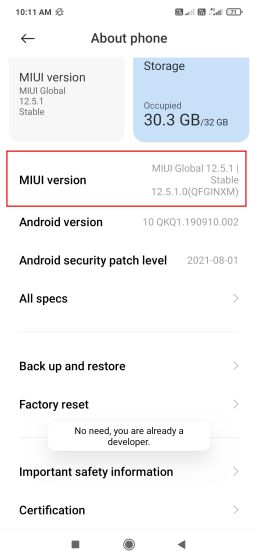
2. Tím povolíte možnosti pro vývojáře v telefonu Android. Nyní přejděte na „Systém“ nebo „Další nastavení“ v závislosti na vašem vzhledu Android a otevřete „Možnosti vývojáře“. Nyní přejděte dolů a povolte „Ladění USB“.
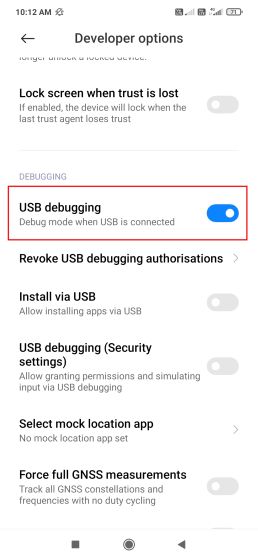
3. Pokračujte a připojte svůj smartphone Android k Chromebooku pomocí kabelu USB a po zobrazení vyskakovacího okna nezapomeňte na svém smartphonu vybrat možnost „File Transfer“. Funkci USB můžete přepnout z oznamovacího centra.
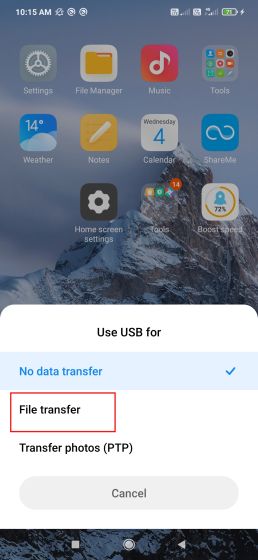
Zrcadlete telefon Android do Chromebooku pomocí Vysor
Nejjednodušší způsob, jak zrcadlit svůj Android do Chromebooku, je prostřednictvím webového nástroje Vysor. Nastavení je docela snadné a funguje jako kouzlo. Zde je návod, jak jej používat.
1. Nejprve postupujte podle výše uvedených kroků a povolte ladění USB v telefonu Android. Jakmile to uděláte, připojte smartphone k Chromebooku pomocí kabelu USB.
2. Dále otevřete Webová aplikace Vysor v prohlížeči Chrome a klikněte na „Připojit zařízení USB“.
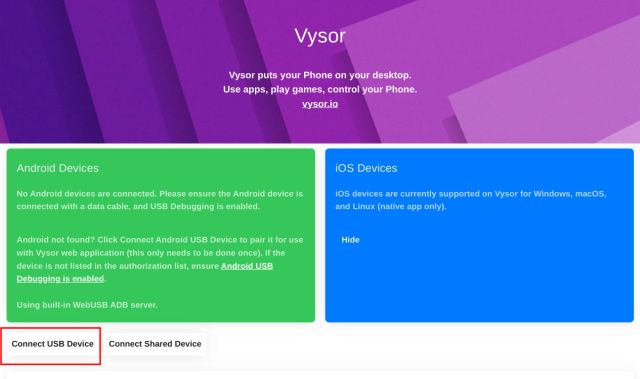
3. Zde ve vyskakovacím okně nahoře najdete připojení USB vašeho smartphonu Android. Vyberte jej a klikněte na „Připojit“.
Poznámka: Občas se připojení USB nezobrazí. V takovém případě zkuste Chromebook restartovat nebo přejít na stabilní kanál, pokud používáte kanál pro vývojáře nebo beta.
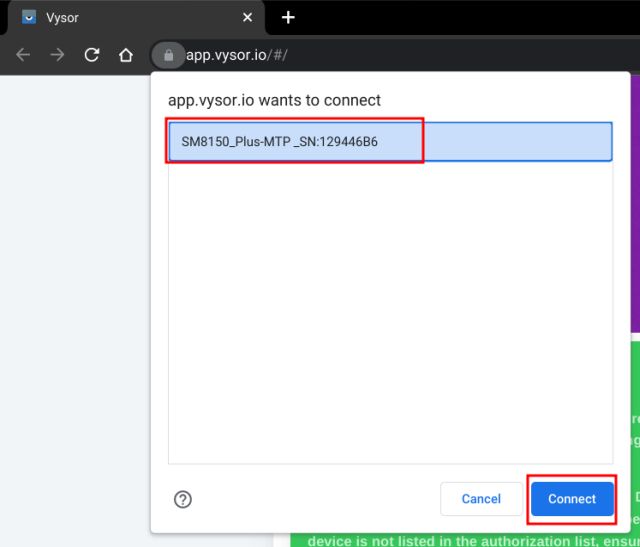
4. Po připojení najdete tlačítko „Přehrát“ vedle „Zařízení Android“. Klikněte na tlačítko přehrávání.
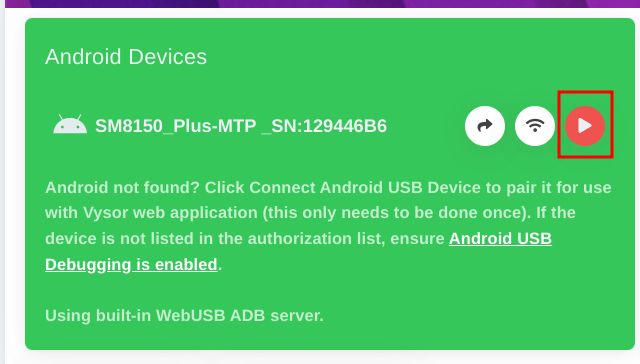
5. A voila! Obrazovka vašeho telefonu Android se bude zrcadlit ve webovém prohlížeči Chromebooku. Nyní můžete na Chromebooku pracovat se svým chytrým telefonem Android a otevírat aplikace, hry a další.
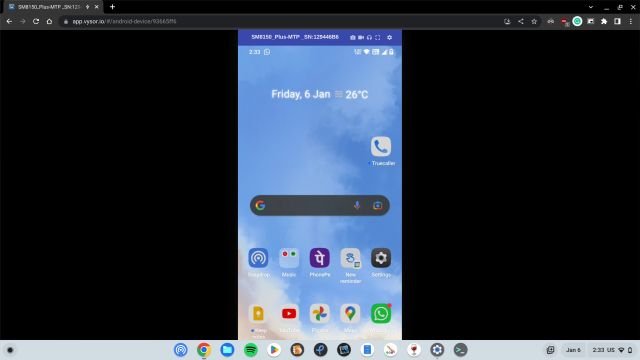
Zrcadlete telefon Android do Chromebooku pomocí Scrcpy
Pro druhou metodu použijeme nástroj příkazového řádku s názvem scrcpy k zrcadlení obrazovky telefonu Android do Chromebooku. Jedná se o bezplatný nástroj s otevřeným zdrojovým kódem, který vám umožní zobrazit a ovládat vaše zařízení Android z libovolného desktopového prostředí. Se vším, co bylo řečeno, zde jsou kroky, které musíte dodržet.
1. Chcete-li zrcadlit obrazovku telefonu Android do Chromebooku, musíte nejprve v Chromebooku nastavit Linux. Podrobné pokyny naleznete v našem odkazovaném průvodci.
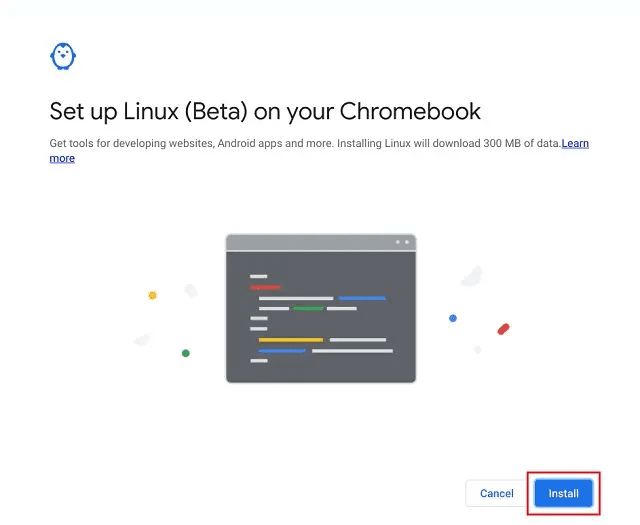
2. Až bude kontejner pro Linux připraven, musíte do Chromebooku nainstalovat ADB podle našeho průvodce.
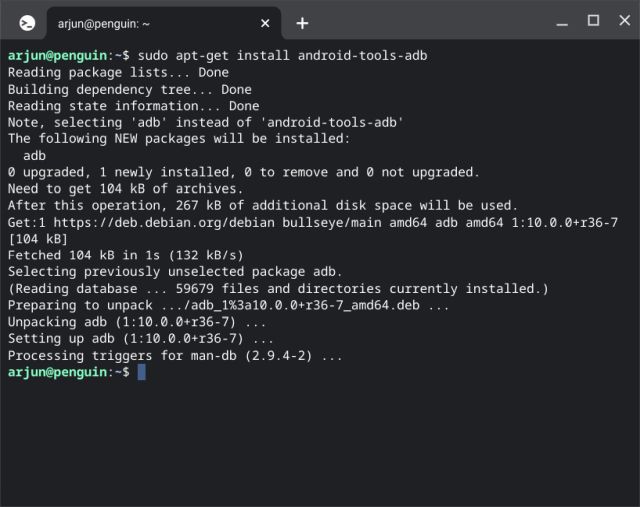
3. Nyní postupujte podle první části tohoto článku a povolte ladění USB na svém smartphonu. Poté připojte svůj telefon Android k Chromebooku a v pravém dolním rohu se zobrazí vyskakovací okno s upozorněním. Zde klikněte na „Připojit k Linuxu“.
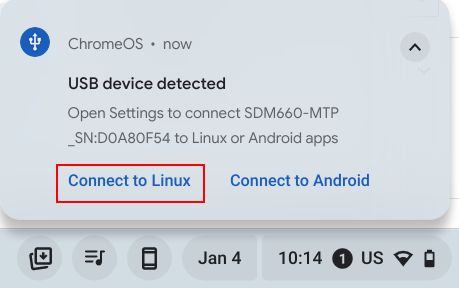
4. Nyní na Chromebooku otevřete Terminál a spusťte níže uvedený příkaz k instalaci scrcpy. To vám umožní zrcadlit obrazovku telefonu Android do Chromebooku.
sudo apt install scrcpy
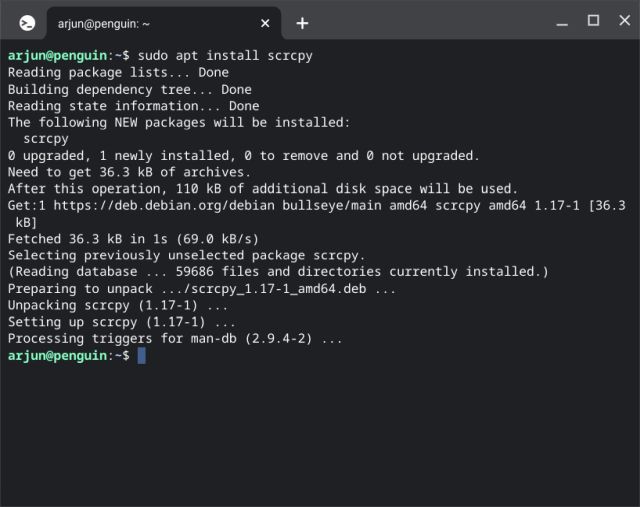
5. Poté spusťte níže uvedený příkaz a zkontrolujte spojení mezi telefonem a Chromebookem. Na vašem smartphonu se zobrazí vyskakovací okno, zaškrtněte políčko vedle „Vždy povolit z tohoto počítače“ a poté klepněte na „Povolit“.
adb devices
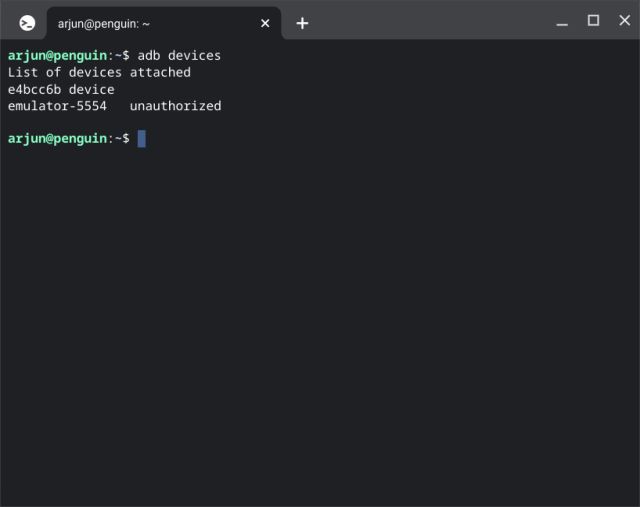
6. Výstup dvou zařízení. Jedním je vestavěný emulátor Androidu, který pohání Obchod Play, a druhým je váš smartphone s Androidem. K zrcadlení musíte použít svůj smartphone s Androidem, takže zkopírujte řetězec identifikátoru vedle svého zařízení. Zvýraznil jsem část, kterou potřebujete zkopírovat.
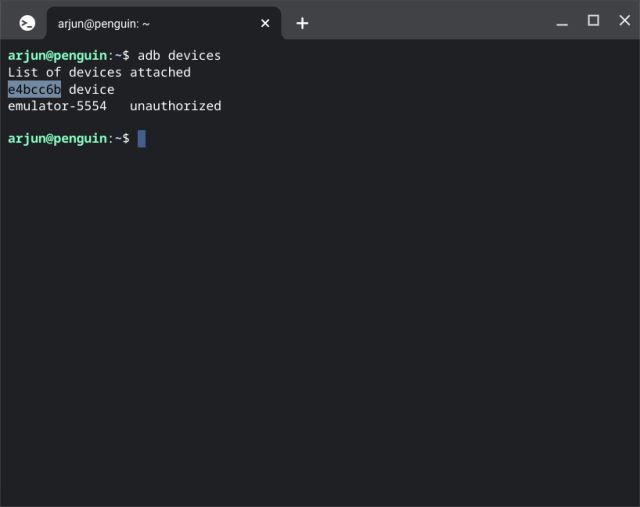
7. Nyní spusťte příkaz scrcpy níže uvedeným způsobem. Zde nahraďte identifikátor hodnotou, kterou jste zkopírovali do Chromebooku. Poté stiskněte Enter.
scrcpy -s identifier
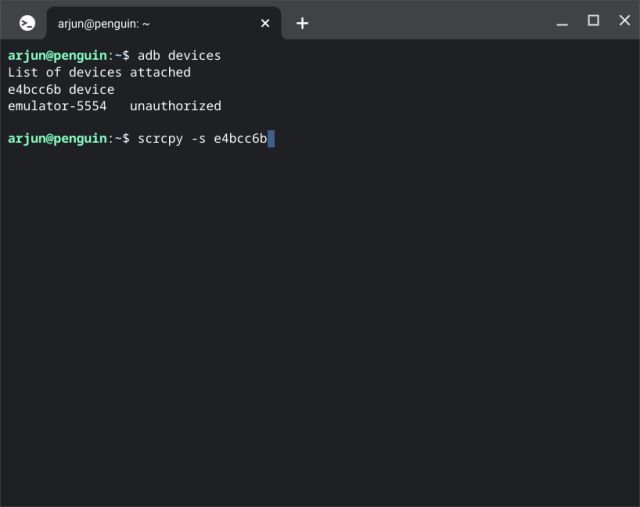
8. Okamžitě se zobrazí obrazovka Android na vašem Chromebooku. Nyní můžete procházet smartphone přímo z Chromebooku. Pokračujte a pracujte s libovolnou aplikací, hrajte hry nebo procházejte cívky Instagramu.
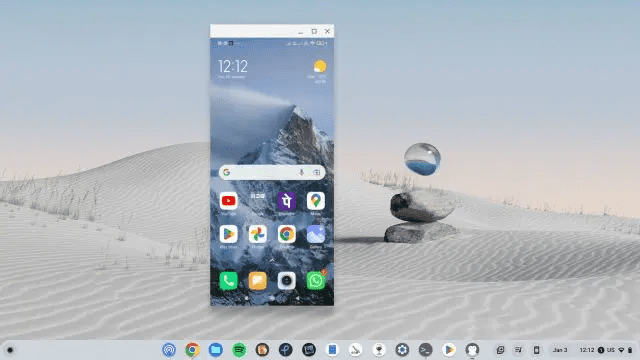
Zrcadlení obrazovky Android na vašem Chromebooku
Jedná se tedy o dva jednoduché způsoby, které vám umožní zrcadlit telefon Android do Chromebooku. Jak bylo uvedeno výše, scrcpy je jedním z nejvýkonnějších nástrojů pro zrcadlení obrazovky a jeho schopnost nízké latence vám umožňuje plně komunikovat s aplikacemi a hrami. Pokud však chcete snadné řešení, které můžete použít v prohlížeči, doporučujeme vám použít Vysor. Každopádně to je pro tento návod vše. Pokud hledáte způsob, jak do Chromebooku načíst soubory Android APK, máme pro vás podrobného průvodce. A chcete-li najít nejlepší aplikace pro Chromebooky, přejděte na náš vybraný seznam, který je zde odkazován. Nakonec nám dejte vědět své dotazy v sekci komentářů níže.
